WhatsApp では、メッセージ、写真、ビデオ、音声メモのバックアップを作成できます。 バックアップ データは、Google ドライブ、iCloud、ローカル ドライブ、または作成したデバイスに保存されます。 しかし、あなたがしたい場合はどうなりますか WhatsAppがバックアップから写真を復元しない問題を修正 ファイル? 復元プロセス中に写真を取り戻せない場合はどうなりますか?
幸いなことに、私たちはあなたをカバーしています。 バックアップ データから写真を復元しない WhatsApp を修正する主な方法をお教えします。 さらに、次のことができます。 WhatsApp でアーカイブされたチャットを簡単に見つける! 基本的なトラブルシューティング ガイドを提供し、Android および iOS デバイスの問題の修正に進みます。
パート #1: バックアップから写真を復元しない WhatsApp を修正するための基本的なトラブルシューティング [iOS/Android]パート #2: Android デバイス: WhatsApp がバックアップから写真を復元しない問題を修正パート #3: iOS デバイス: WhatsApp がバックアップから写真を復元しない問題を修正パート #4: WhatsApp データをバックアップする最良の方法パート5:結論
パート #1: バックアップから写真を復元しない WhatsApp を修正するための基本的なトラブルシューティング [iOS/Android]
WhatsApp のバックアップから写真を復元できない場合は、WhatsApp がバックアップから写真を復元しない問題を修正するために、再確認する必要があることがいくつかあります。
- を使用していることを確認してください 同じ iCloud (または Google ドライブ) アカウント.
- を使用していることを確認してください 同じWhatsAppアカウントの電話番号.
- 配置したことを確認してください 正しいキーまたはパスワード 暗号化されたバックアップ ファイル用。
- iOS または Android その中にファイルを復元するためのデバイス。
- Android - 確認してください Google Playのサービス がデバイスにインストールされています。
- iOS - 確認してください iCloudが有効になっています あなたのデバイス内。
- 安定した強力なインターネット接続があることを確認してください。 モバイル ネットワーク サービス プロバイダーの代わりに Wi-Fi ネットワークを使用することをお勧めします。
- スマートフォンの電池残量が十分にあること、または電源コンセントに接続されていることを確認してください。
パート #2: Android デバイス: WhatsApp がバックアップから写真を復元しない問題を修正
解決策 #1: ネットワーク設定を更新する
インターネット接続に問題があるか、不安定である可能性があります。 そのため、Wi-Fi ネットワークとデバイス間の接続を安定させるために、ネットワーク設定を更新することをお勧めします。
Android でこれを行うには、次の手順に従います。
- 訪問 設定 デバイス内のアプリケーション。
- 【マイアカウント】に移動し、【購入した商品を表示】をクリックします。 エントルピー 次にタップします 高機能.
- 訪問 リセットオプション
- を押します。ネットワーク設定をリセットする"ラベル。
- 必要に応じて、本当にネットワーク設定をリセットすることを確認します。
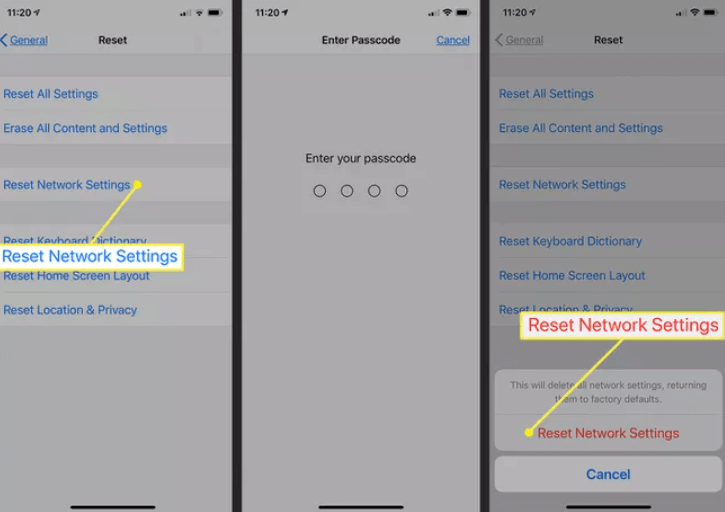
解決策 #2: WhatsApp が更新されていることを確認する
古い WhatsApp アプリケーションには、バグが含まれている可能性があります。 Android OS の更新 (これについては後で詳しく説明します) とは別に、更新する必要があります。 WhatsApp 最新バージョンに。
それを行い、WhatsApp がバックアップから写真を復元しない問題を修正するには、以下の手順に従います。
- Android デバイスで Google Play ストアにアクセスします。
- 検索バーに「」と入力します。WhatsApp」を押します 入力します ボタン。
- WhatsAppがリストに表示されたら、それをタップしてアプリの設定を開きます Google Playストア.
- ストリーミングを停止する場合は上部の アップデイト ボタンが利用可能な場合は、プロセスが完了するまで待ちます。
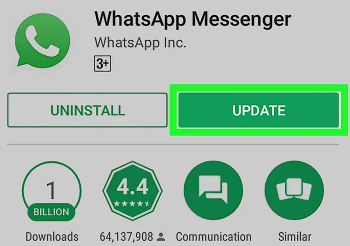
解決策 #3: Android OS を更新する
WhatsApp アプリケーションの更新とは別に、デバイスの Android オペレーティング システムを更新して、バグが修正されていることを確認する必要があります。 さらに、WhatsApp アプリケーションとデバイス OS の間に非互換性が生じないようにします。
デバイス内の Android のシステムを更新するには、次の手順に従います。
- デバイスのバッテリー レベルが十分であることを確認するか、デバイスを電源に接続します。
- 安定した Wi-Fi ネットワークに接続していることを確認します。
- デバイス内の設定アプリケーションにアクセスします。
- 下部のセクションで、をタップします エントルピー.
- その後、プレス システムアップデート.
- アップデートが利用可能な場合は、「アップデイト」または「インストールと更新"ボタンをクリックします。
- 画面のプロンプトに従って、更新プロセスを開始および終了します。
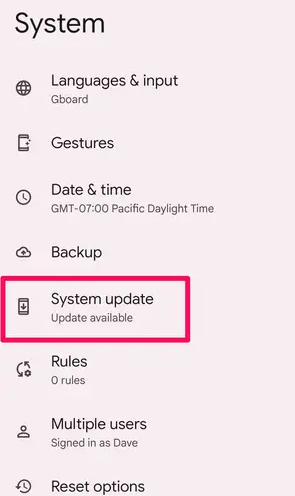
解決策 4: WhatsApp のキャッシュをクリアする
キャッシュが破損しているか、大きすぎる可能性があります。 これにより、バックアップ ファイルから写真を復元できないという問題が発生する可能性があります。 そのため、Android デバイスの WhatsApp キャッシュをクリアする手順は次のとおりです。
- 起動する 設定 デバイス内のアプリケーション。
- のオプションを押します ストレージ.
- 特定のカテゴリのデータのキャッシュをクリアするには、特定のカテゴリをタップします。
- その後、表示されるアプリケーションのリストから WhatsApp を選択します。
- キャッシュの消去 インターフェイスの下部にある ボタンをクリックして、WhatsApp のキャッシュをクリアします。
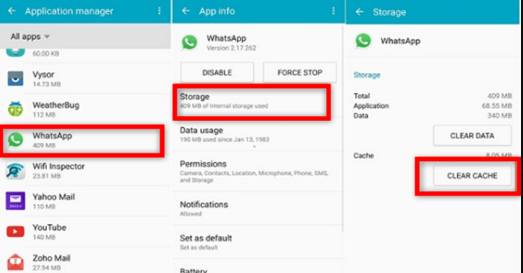
解決策 5: バックアップ プロセスで動画を除外する
WhatsApp アカウントのバックアップに動画を含めたり、除外したりできます。 場合によっては、ビデオが大きすぎて、バックアップと復元のプロセスが停止することがあります。
そのため、WhatsAppビデオをAndroidデバイスでバックアップから除外する方法は次のとおりです。
- WhatsAppを起動し、 その他 XNUMXつのドットのように見える上部のボタン。
- 【送信】ボタンをクリックします。販売者は原則としてXNUMX日以内に回答を返信します。XNUMX日を過ぎても回答がない場合は、Artisanaryまでお問い合わせください。 設定。 その後、選択します チャット.
- 次に、を選択します チャットバックアップ.
- そのセクション内で、「」という設定をオフに切り替えます動画を含める"。

パート #3: iOS デバイス: WhatsApp がバックアップから写真を復元しない問題を修正
解決策 #1: iOS でネットワーク設定を更新する
WhatsAppがバックアップから写真を復元しない問題を修正するために、iOSデバイスのネットワーク設定をリセットするために従うべき手順は次のとおりです。
- 訪問 設定iOSデバイス上のアプリケーション。
- ストリーミングを停止する場合は上部の全般
- その後、「転送またはリセット [デバイス]"。
- 次に、を選択します リセット.
- そのセクション内で、選択します ネットワーク設定をリセットする.
- 必要に応じてプロセスを確認してください。
解決策 #2: iOS で WhatsApp Messenger を更新する
Android デバイスの場合は、Google Play ストアにアクセスする必要があります。 一方、iOS デバイスの場合は App Store にアクセスする必要があります。
iOS デバイスで WhatsApp Messenger を更新するには、次の手順を実行します。
- 起動する App Storeで iOS デバイス内。
- インターフェースの上部で、あなたの プロフィール.
- WhatsApp Messengerが表示されるまで下にスクロールします。
- メディア情報 アップデイト WhatsApp Messenger アイコンの横にあります。 または、押すことができます すべて更新 それを必要とするすべてのアプリを更新します。
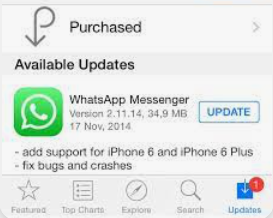
解決策 #3: デバイスの iOS システムを更新する
iOS デバイスのオペレーティング システムを更新する方法は次のとおりです。
- コンピューターまたは iCloud を使用してデバイスをバックアップします。
- その後、デバイスが安定した Wi-Fi ネットワークに接続されていることを確認します。
- 次に、iOS デバイスを電源コンセントに接続して、更新プロセス中にバッテリーが切れないようにします。
- 訪問 設定 iOSデバイス上のアプリケーション。
- それから、 全般.
- と言うオプションを押します ソフトウェアの更新.
- 複数のオプションがある場合は、インストールするソフトウェア アップデートを選択します。
- 押す "今すぐインストール」または「ダウンロードとインストール」は、デバイスで使用できるボタンによって異なります。
- パスコードを入力して を押します 今すぐインストール.
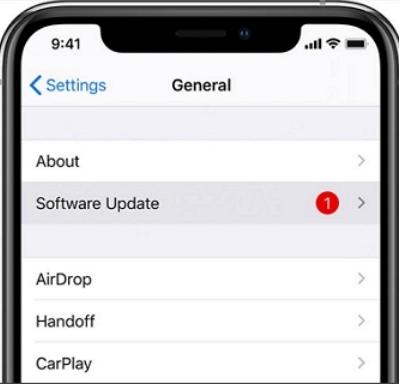
解決策 #4: iOS デバイスのアプリ キャッシュをクリアする
iOS デバイスで WhatsApp のキャッシュをクリアする手順は次のとおりです。
- ホーム画面に移動し、 設定
- 次に、 全般
- その後、選択してください iPhoneストレージ.
- 表示されるアプリのリストから、 WhatsAppメッセンジャー 名前またはアイコンをタップしてアプリケーションを選択します。
- 次に、タップ アプリをオフロード.
- メディア情報 アプリをオフロード もう一度確認します。
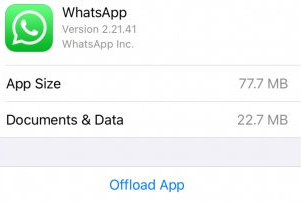
解決策 5: バックアップ ファイルの作成プロセスから動画を除外する
WhatsAppがiOSデバイスのバックアップから写真を復元しない問題を修正する方法は次のとおりです。
- iOS デバイス内で WhatsApp を起動します。
- メディア情報 設定 その後、処理します チャット.
- 【マイアカウント】に移動し、【購入した商品を表示】をクリックします。 チャットバックアップ.
- その後、「動画を含める設定します。
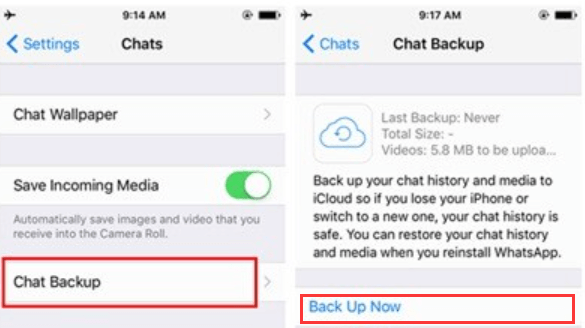
解決策 6: iCloud ドライブのバックアップ設定をオンにする
それを行う方法は次のとおりです:
- 起動する 設定 iOS デバイス内のアプリケーション。
- その後、通常は上部にあるApple IDを押します 設定
- 次の項目を選択します。: iCloud. その後、オンに切り替えます iCloudのドライブ.
- iCloud ドライブが有効化されたら、WhatsApp アイコンが表示されるかどうかを確認する必要があります。
- WhatsApp アイコンをオンに切り替えて、iCloud Drive を使用してバックアップを通じて WhatsApp データを保存します。
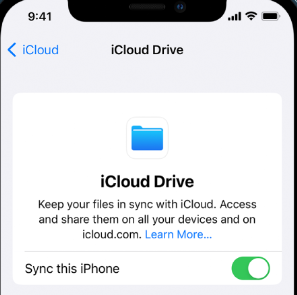
パート #4: WhatsApp データをバックアップする最良の方法
iPhone の WhatsApp データを Windows または macOS PC にバックアップするのに最適なアプリは次のとおりです。 FoneDogWhatsApp転送. このプログラムは、macOS と Windows PC の両方で利用できます。
無料ダウンロード無料ダウンロード
FoneDog WhatsApp Transmissionは、iOSデバイス間でのWhatsAppメッセージの直接転送を可能にするだけでなく、 WhatsApp メディア ファイルを外部ハード ドライブにエクスポートする. iPhone または iPad の WhatsApp データは、コンピューターのバックアップから復元される場合があります。 iOSバージョンとすべてのiPhoneデバイスの両方が互換性があります.
WhatsApp データをコンピューターにバックアップして、WhatsApp がバックアップから写真を復元しない問題を修正する手順は次のとおりです。
- ソフトウェアをダウンロードしたら、インストールします。 FoneDog.comからダウンロードするときに、ユーティリティインストーラーのWindowsまたはMacバージョンを選択できます。 その後、インストーラーを使用してソフトウェアがコンピューターにインストールされます。
- ソフトウェアが起動したら、バックアップを選択します。 コンピュータのソフトウェアをアクティベートします。 その後、XNUMX つのオプションの選択肢が表示されます。 選ぶ バックアップ.
- iPhone が接続された、信頼できるコンピューター。 USB またはライトニング ケーブルを使用して、iPhone を WhatsApp データにリンクします。 その後、iPhoneがリンクされているコンピューターを信頼してください。 必要に応じて、パスを入力する必要があります
- 選択する ディレクトリ. バックアップ ファイルを保存するコンピュータ上のフォルダを選択します。
- 【送信】ボタンをクリックします。販売者は原則としてXNUMX日以内に回答を返信します。XNUMX日を過ぎても回答がない場合は、Artisanaryまでお問い合わせください。 バックアップを開始します. WhatsAppデータのバックアップを開始するには、クリックしてください バックアップを開始. iPhone をコンピュータから取り外す前に、バックアップ手順が完了するまで待ってください。
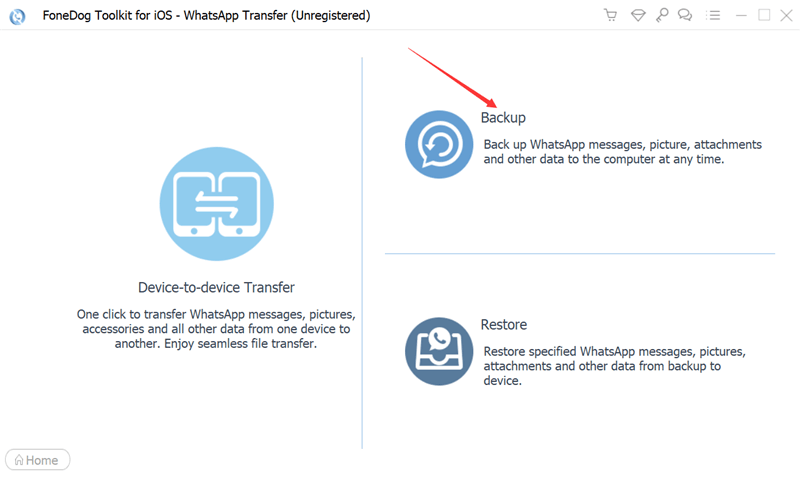
その特徴と利点のほんの一部を次に示します。
- 音楽、ビデオ、および画像ファイルは、WhatsApp を介して XNUMX つの iPhone または iPad から別の iPhone または iPad に送信できます。
- コンピューター上のすべての WhatsApp データのバックアップを今すぐ作成することで、さらなるデータ損失を防ぐことができます。
- 以前のバックアップに即座にアクセスすることで、iPhone または iPad で削除または紛失した WhatsApp メッセージをすばやく復元できます。
人々はまた読む[2023 解決済み] すべての WhatsApp チャットを一度にエクスポートする方法 - 最も効率的な方法これらのトップの方法とツールを使用して WhatsApp ステッカーをエクスポートします。 【2023年】
パート5:結論
ご覧のとおり、FoneDog WhatsApp Transferは、WhatsAppがバックアップから写真を復元しない問題を修正するための優れたツールです。 WhatsAppデータが適切に管理および保存されていることを確認するには、FoneDog.comで今日ツールを入手する必要があります!


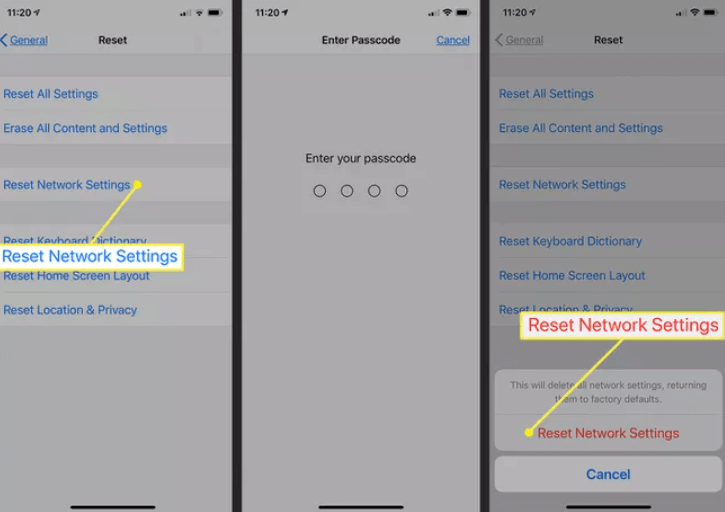
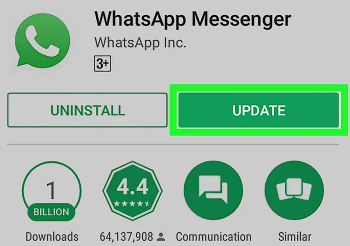
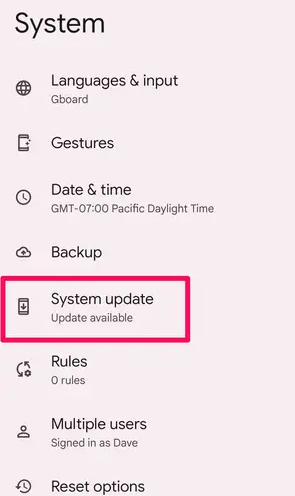
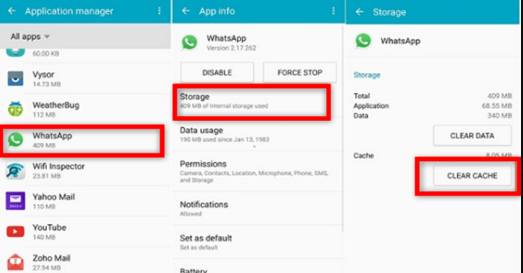

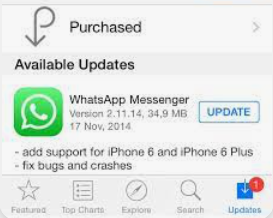
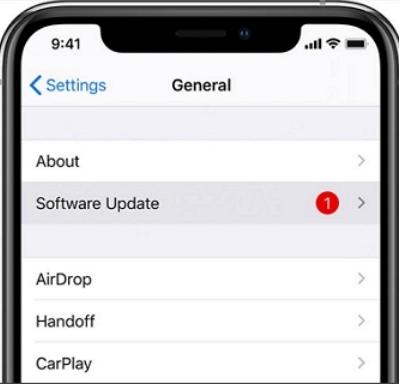
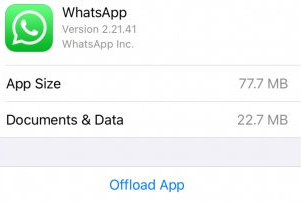
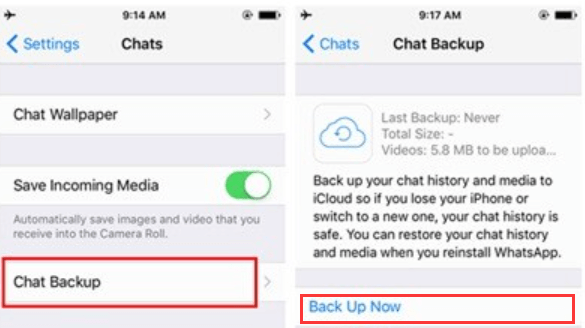
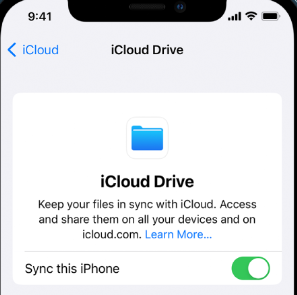
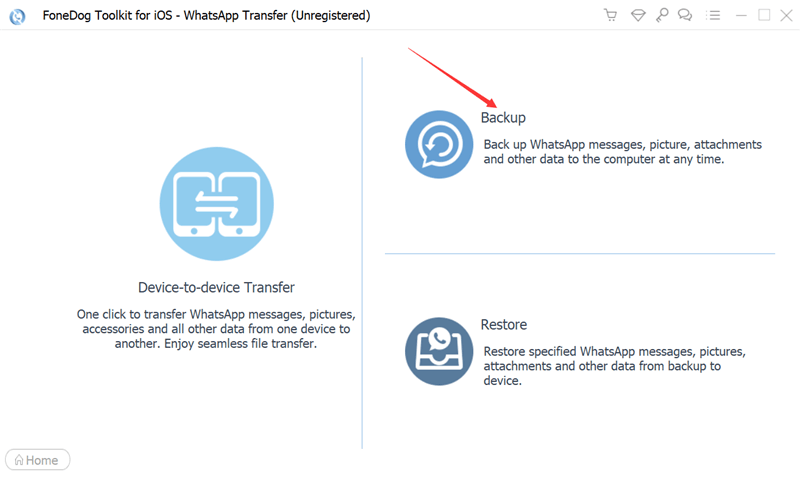
/
/